Мультитач або жести багатозадачності є однією з найкрутіших функцій iOS для iPad. За допомогою цих жестів ви легко та швидко перемикаєтеся між додатками, повертаєтеся на головний екран (головний екран), закриваєте програми та багато іншого. Використовуйте багатозадачність, щоб працювати з двома додатками одночасно, відповідати на текстові повідомлення чи електронні листи під час перегляду відео або швидко переключатися на різні програми за допомогою цих жестів.
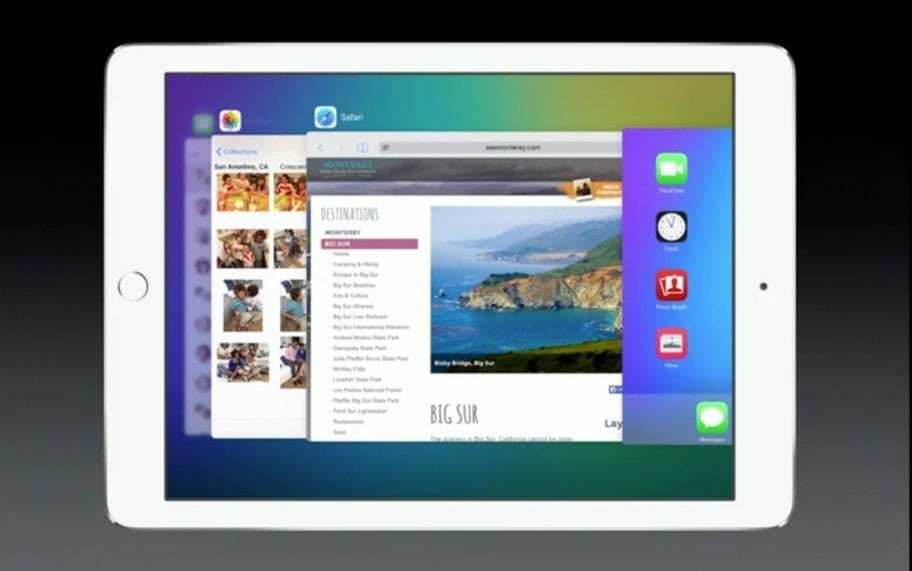
Зміст
- Схожі статті
-
Як увімкнути багатозадачні жести
- Закрийте програми та зведіть пальці на головний екран
- Відкрийте панель багатозадачності
- Перемикайте програми, проводячи ліворуч або праворуч
- Увімкніть або вимкніть функції багатозадачності
-
Використовуйте програми під час перегляду відео з картинкою в картинці
- Схожі повідомлення:
Схожі статті
- Як використовувати розділений вигляд і зображення в картинці на вашому iPad
- Поради щодо використання док-станції iPad
Як увімкнути багатозадачні жести
Спочатку переконайтеся, що ви дозволили багатозадачні жести. Щоб увімкнути це, просто натисніть
Налаштування > Загальні > Багатозадачність > Жести (або жести багатозадачності в старішій версії iOS) і ввімкніть цей параметр.
Тепер ви можете використовувати чотири або п’ять пальців, щоб виконувати різноманітні завдання, наведені нижче.
Закрийте програми та зведіть пальці на головний екран
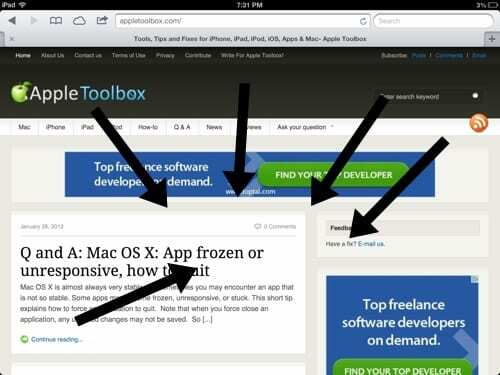
Щоб повернутися на головний екран, скористайтеся чотирма або п’ятьма пальцями, замість того, щоб натискати кнопку додому. Це швидко і просто.
Відкрийте панель багатозадачності
Хочете відкрити панель багатозадачності, щоб примусово закрити програму або перемикатися між додатками? Ви можете зробити це, двічі натиснувши кнопку «Додому». Ви також можете зробити це за допомогою багатозадачних жестів, використовуючи чотири або п’ять пальців, щоб провести пальцем вгору.
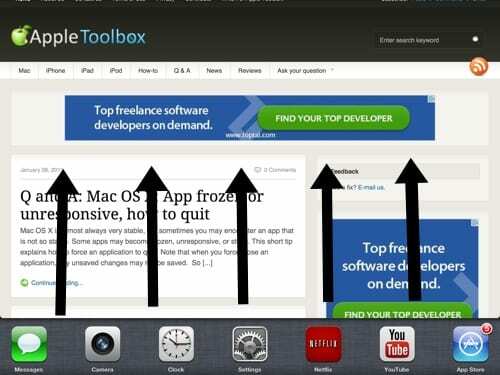
Перемикайте програми, проводячи ліворуч або праворуч
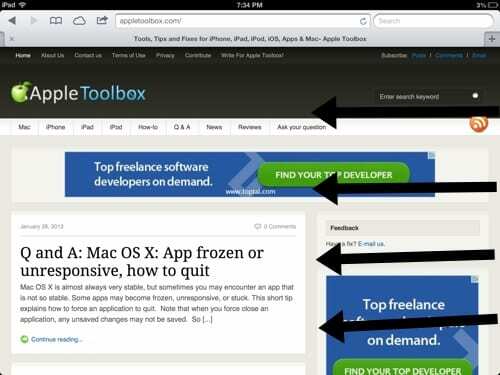
Це один із найкорисніших жестів багатозадачності. Перемикайтеся між додатками за допомогою чотирьох або п’яти пальців і проводячи ліворуч або праворуч.
Увімкніть або вимкніть функції багатозадачності
- Йти до Налаштування > Загальні > Багатозадачність
- Дозволити кілька додатків: вимкніть, якщо не хочете використовувати переміщення або розділений перегляд
- Постійне накладання відео: вимкніть, якщо ви не хочете використовувати картинку в картинці
- Жести: вимкніть, якщо ви не хочете використовувати багатозадачні жести, щоб побачити перемикач програм, повернутися на головний екран тощо
Використовуйте програми під час перегляду відео з картинкою в картинці
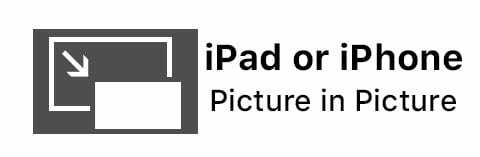
За допомогою «Картинка в картинці» використовуйте FaceTime або дивіться фільм І виконуйте інші речі, наприклад перевіряйте електронну пошту, надсилайте повідомлення друзям або пишіть нотатки та нагадування. Все, що вам потрібно зробити, це натиснути кнопку «картинка в картинці», і ваш FaceTime або екран зменшиться до кута вашого дисплея. Відкрийте інший додаток, і ваше відео чи розмова FaceTime продовжиться.

Одержимий технологіями з самого початку появи A/UX на Apple, Судз (США) відповідає за редакційне керівництво AppleToolBox. Він базується в Лос-Анджелесі, Каліфорнія.
Sudz спеціалізується на висвітленні всього macOS, переглянувши десятки розробок OS X і macOS протягом багатьох років.
У минулому житті Судз працював, допомагаючи компаніям зі списку Fortune 100 з їхніми технологіями та прагненнями до трансформації бізнесу.